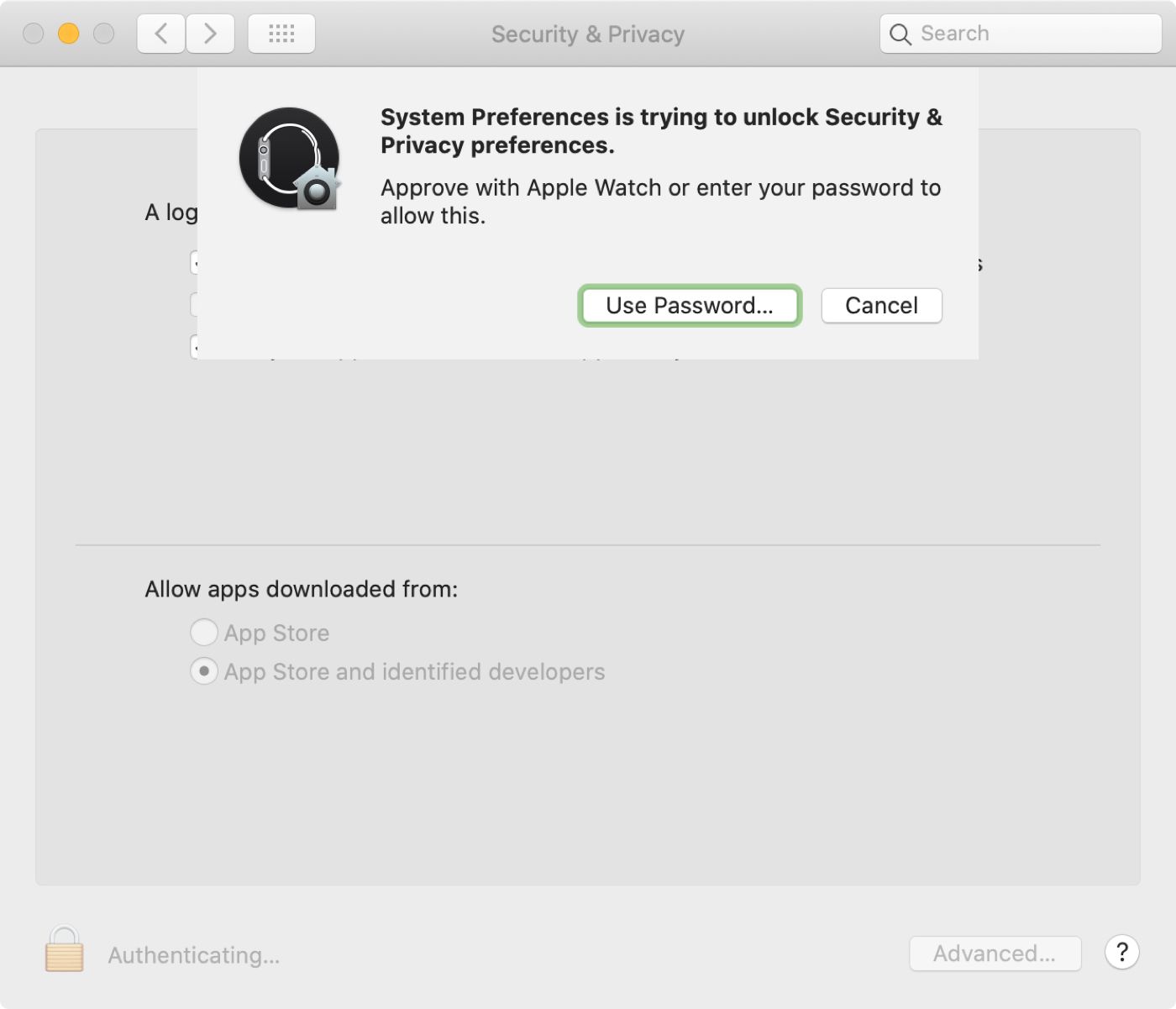
La capacidad de desbloquear su Mac con su reloj de Apple ha existido desde watchOS 3. Y aún puede utilizar esta útil función cuando esté dentro del alcance de su Mac. Pero ahora puede hacer aún más con su combinación de Mac y Reloj de Apple a partir de watchOS 6, incluyendo la aprobación de solicitudes y la visualización de contraseñas.
Así, puedes aprobar descargas de aplicaciones, desbloquear configuraciones en las Preferencias del Sistema, ver las contraseñas de Safari y mucho más. A continuación te explicamos cómo aprobar solicitudes y desbloquear contraseñas en Mac con Apple Watch.
Requisitos del dispositivo
Aunque ya cubrimos estos requisitos cuando te presentamos el desbloqueo de tu Mac con tu reloj de Apple, hay algunas pequeñas diferencias para aprobar las solicitudes.
- Debes iniciar sesión en tu Mac y en el Apple Watch con la misma ID de Apple.
- Debe utilizar la autenticación de dos factores.
- Debe tener watchOS 6 o posterior para aprobar las solicitudes (y watchOS 3 o posterior para desbloquear su Mac).
Habilitar las aprobaciones con Apple Watch
Si ya está usando la función de auto-desbloqueo para Mac y Watch de Apple, entonces es probable que la tenga activada. Pero si no, siga estos pasos.
1) Abre Preferencias del sistema con el botón de tu Dock o haciendo clic en Preferencias del sistema de identificación de Apple en la barra de menús.
2) Selecciona Seguridad y Privacidad.
3) Haga clic en la pestaña General y haga clic en el botón de bloqueo en la parte inferior izquierda para iniciar sesión si es necesario.
4) Marque la casilla de Usar su reloj de Apple para desbloquear aplicaciones y su Mac.
Utiliza tu Apple Watch para las aplicaciones y las contraseñas
Ahora que estás configurado, además de desbloquear tu Mac cuando llevas tu reloj de Apple, puedes aprobar solicitudes de autenticación y ver contraseñas fácilmente.
Cuando surja una situación en la que tu Apple Watch pueda tomar el control, verás la pantalla de tu reloj mostrando tu Mac y pidiéndote que hagas doble clic para aprobar.
Así que haz doble clic en el botón lateral de tu reloj y listo.
Puedes usar esta útil función de varias maneras:
- Aprobar las descargas de la App Store.
- Desbloqueo de las preferencias del sistema.
- Desbloqueo de notas protegidas en la aplicación Notas.
- Visualización de tus contraseñas de Safari.
Conclusión
Poder desbloquear tu Mac con tu reloj de Apple es una gran característica. Y esta opción de usar tu Apple Watch para aprobar solicitudes y ver contraseñas lo hace aún mejor. ¿Vas a configurar esto? Háganos saber lo que piensa!
Sigue leyendo:
- Aplicaciones para el iPhone vs. Aplicaciones para el reloj de Apple: Una comparación lado a lado
- Cómo controlar remotamente la cámara de su iPhone desde el Apple Watch
- Cómo usar la App Store en Apple Watch
- Cómo cambiar cuando el Apple Watch se activa con la última aplicación utilizada
- Cómo utilizar el zoom en el Apple Watch para facilitar la visualización
- Cómo utilizar los carillones de tapicería de Apple Watch para ayudar a llevar la cuenta del tiempo
- cómo deshabilitarlo en tu reloj Apple
- Cómo cambiar automáticamente entre los relojes de Apple
- Cómo calcular las propinas y dividir las facturas con tu reloj de Apple
- Cómo configurar y utilizar las pestañas de iCloud Tabs en Safari en iOS y Mac


